DriverFix Review: Beste Treiber-Update-Software für Windows 10
Veraltete Gerätetreiber sind eine der Hauptursachen, warum Ihr Windows-PC Bluescreens bekommen könnte(Windows PC could get Blue Screens) . Veraltete oder schlecht codierte Treiber können Geräte auch unterwegs zum Absturz bringen. Windows-Updates stellen sicher, dass die Treiber immer auf dem neuesten Stand sind. Es war jedoch eine große Überraschung, als ich kürzlich meinen Windows 10-Computer mit DriverFix scannte(DriverFix) . In diesem Beitrag werde ich meine DriverFix- Rezension teilen.
DriverFix-Überprüfung
Ich habe seit 2012 einen Computer und das Treiberreparatur-Tool – DriverFix(Driver Repair Tool – DriverFix) – zeigte mir, dass meine Treiber aus dem Jahr 2006 stammen. Das war viel zu überraschend für mich. Ich habe Windows 10, auf dem die neueste Version ausgeführt wird, und ich habe erwartet, dass alle Treiber neu sein müssen. Die neuesten Treiber für meine Geräte, einschließlich IDE ATA/ATAPI - Controller, Mäuse(Mice) und das Zeigegerät, USB - Treiber für meine Chipsatzgeräte hatten neue Versionen.

Sobald Sie DriverFix heruntergeladen und installiert haben , wird das Programm sofort gestartet. Darauf folgt ein Scan, der die Ergebnisse der Treiberversionen(Driver) Ihrer gesamten Hardware anzeigt. Der Scan ist ziemlich schnell und verbraucht nicht viel CPU und RAM . Seien Sie(Stay) versichert, dass diese Software sehr leicht ist.
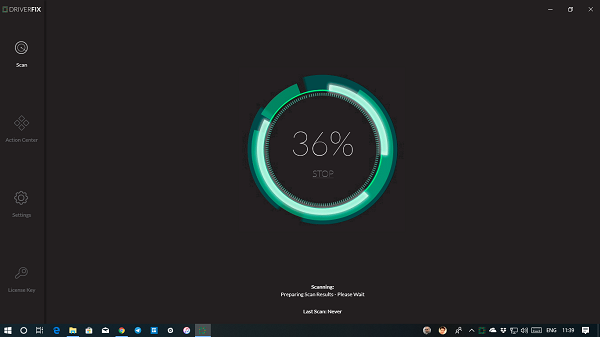
- Fahrerinformationen
- Details des Treibers in allen Details mit Chipsatzname, neueste Versionsfreigabe, aktuelle Versionsdetails und so weiter.
- Der tatsächliche Pfad zur Liste der Treiberdateien in Windows .
- Hardwaredetails(Hardware) mit Geräte-ID und Ressourceneinstellungen(Resource) .
- Und Option zum Senden von Feedback.
- Bemerkungen zum Alter Ihres Fahrers.
- Option zum Aktualisieren.
Sie können entweder eine Massenaktualisierung durchführen, indem Sie auf die Schaltfläche Alle (Update All)aktualisieren(bulk update) klicken , oder indem Sie diejenige auswählen, die Sie aktualisieren möchten. Es ist möglich, das individuelle Update durchzuführen, indem Sie auf die Update-Schaltfläche klicken, die sich unter dem Abschnitt „ Treiberinformationen(Driver Info) “ befindet . Falls es einen beschädigten Treiber gibt, kann es das auch identifizieren.
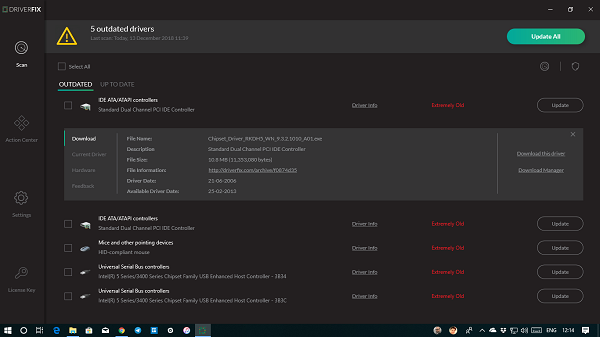
Backup- und Download-Manager
Es ist immer eine gute Idee, Treiber zu sichern. (backup drivers.)Im Falle von Update-Dateien haben Sie immer eine Möglichkeit, zurückzugreifen. DriverFix bietet eine Backup-Lösung. Suchen Sie oben rechts nach einem Schildsymbol . (Shield)Wählen Sie die Treiber aus und klicken Sie auf die Sicherungsoption. Es kopiert alle Treiber und speichert sie in einem Zip-Ordner. Die Sicherungsdateien sind unter C Drive verfügbar .
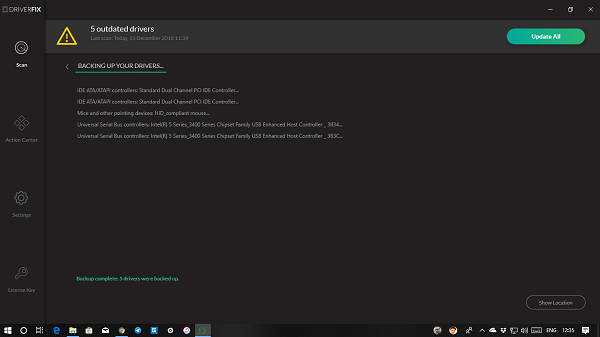
Im Download-Manager(Download Manager) können Sie alle Treiber-Downloads verwalten. Wenn Sie auf die Option zum Herunterladen dieses Treibers klicken, wird er nur heruntergeladen und darauf gewartet, dass Sie ihn manuell aktualisieren. Sie können den Fortschritt sehen, anhalten, den Speicherort des heruntergeladenen Treibers finden, die Dateien erneut herunterladen und löschen.
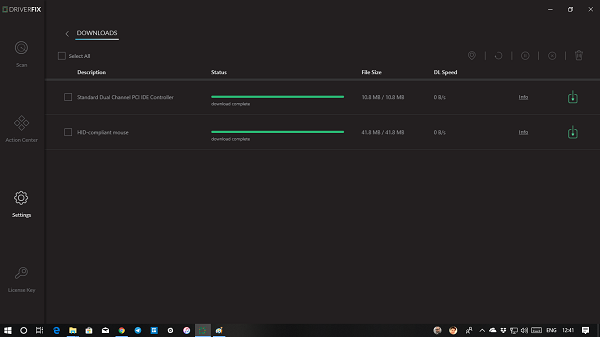
DriverFix hat eine eigene Datenbank aller Treiber. Es vergleicht die aktuelle Version des Treibers auf dem Computer mit ihrer Datenbank. So weiß es, ob der Treiber veraltet ist. Wenn Sie mehr wissen möchten, können Sie auch dem Link zur Fahrerseite folgen. Es ist auf der Treiberinfoseite(Driver) verfügbar .
Nach Angaben des Unternehmens fügen sie unserer umfangreichen Datenbank täglich die neuesten Gerätetreiber hinzu. Im Moment stehen über 18 Millionen Treiberdateien zum Download zur Verfügung.
Beste Treiber-Update-Software für Windows
DriverFix bietet auch jede Menge Einstellungen, die man kennen sollte.
- Sehen Sie sich die Liste der entfernten Geräte an
- Führen Sie eine automatische Treibersicherung durch.
- Aktivieren Sie die Treiberfilterung.
- (Allow)Automatischen Neustart nach der Treiberinstallation zulassen .
- Ändern Sie den Speicherort der heruntergeladenen Dateien.
- Bewahren Sie die Fahrerhistorie für einen festgelegten Zeitraum auf.
- Benachrichtigung für neue Treiber-Updates.
- Verwenden Sie den integrierten Download-Manager.
- Gleichzeitige Treiber-Downloads zulassen.
Abgesehen davon erhalten Sie Optionen, um den Scanverlauf(Scan) auf dem Computer zu überprüfen, die Aktualisierungshäufigkeit zu konfigurieren, auf den Downloadbereich zuzugreifen und so weiter.
Aktionszentrum (demnächst verfügbar)(Action Center (Coming Soon))
Die Software hat einen „Action Center“-Bereich, der als „Coming Soon“ gekennzeichnet ist. Ich vermute, dass dies die Software für alle Aktionen optimieren wird, die man mit den Treibern und so weiter machen kann. Es ist eine wilde Vermutung, aber ich wette darauf.
Preisgestaltung
DriverFix ist(DriverFix) zu einem Preis erhältlich, der im Vergleich zu dem, was wir auf dem Markt gesehen haben, erschwinglich erscheint. Sie können mit der Standardversion beginnen, die nur einen Treiber Ihrer Wahl aktualisiert. Dies kostet Sie 14,95 $ und ist eine einmalige Gebühr. the $29.95 Paket abzuholen . Es bietet alle Funktionen, die wir oben geteilt haben, beinhaltet aber auch eine unbegrenzte Nutzung für 1 Jahr und 1 Hauptschlüssel, um einen beliebigen PC(1 PC) Ihrer Wahl zu aktivieren. Während diese beiden auf einem einzigen Computer arbeiten, können Sie 3(3) Computer aktivieren , wenn Sie ihr $49.95 Paket kaufen.
Sie können DriverFix hier herunterladen(download DriverFix here) .(download DriverFix here.)
Alle Einkäufe werden mit einer 60-tägigen Geld-zurück-Garantie geliefert. Sie bieten auch 24/7-Chat-Support, E-Mail-Hilfe und auch Hilfe per Telefonanruf. Werfen Sie einen Blick auf die Kontaktseite für Einzelheiten zu diesen Optionen.
Related posts
So deaktivieren Sie automatische Treiber-Updates in Windows 10
Installieren Sie Realtek HD Audio Driver Failure, Fehler OxC0000374 unter Windows 10
Fix, dass das ASUS Smart Gesture Touchpad unter Windows 10 nicht funktioniert
Blockieren Sie Treiberaktualisierungen über das Windows-Qualitätsupdate in Windows 10
High Definition Audio Device hat ein Treiberproblem in Windows 10
Starten Sie Dateien einfach mit myLauncher für Windows 10-Computer
So aktualisieren Sie Gerätetreiber in Windows 10 automatisch
Sehen Sie digitales Fernsehen und hören Sie Radio unter Windows 10 mit ProgDVB
So deaktivieren Sie Wechselmedienklassen und -zugriff in Windows 10
Die besten kostenlosen Mountain Sports-Spiele für Windows 10 PC
Was ist Control Flow Guard in Windows 10 – So schalten Sie es ein oder aus
Was ist das Aktivierungspaket in Windows 10
So deinstallieren und installieren Sie Treiber unter Windows 10
Top 3 Reddit-Apps für Windows 10, die im Windows Store erhältlich sind
HoneyView Review: Kostenlose schnelle Bildbetrachter-Software für Windows 10
Ashampoo WinOptimizer ist eine kostenlose Software zur Optimierung von Windows 10
So installieren Sie ein Farbprofil in Windows 10 mit einem ICC-Profil
Option „Symbolleisten ausblenden“ im Kontextmenü der Taskleiste in Windows 10
NVIDIA-Treiber stürzen unter Windows 10 ständig ab
CSR8510 A10-Treiber ist ein nicht verfügbarer Fehler in Windows 10
